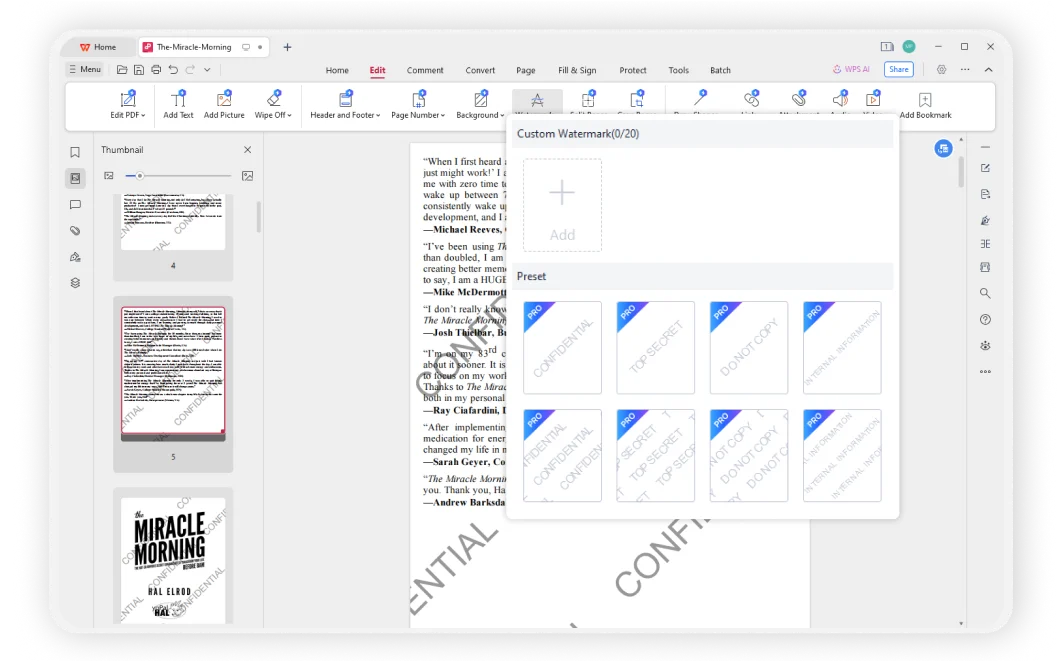Adicione marcas d'água aos PDFs conforme necessário
Personalize o estilo da marca d'água: Você pode criar marcas d'água personalizadas com texto ou imagem de logotipo, definindo cores ou fontes, ajustando de forma flexível a posição e o tamanho, o ângulo de rotação ou a transparência da marca d'água, e exibindo as informações da marca d'água claramente sem afetar o conteúdo do documento.
Pré-visualização de PDF com marca d'água: Os usuários podem visualizar facilmente a marca d'água adicionada antes de aplicá-la a um documento PDF, garantindo que a posição, o tamanho, o ângulo de rotação e as configurações de transparência da marca d'água atendam às expectativas.
Escrever à mão em PDF: Os documentos PDF ficarão bonitos com anotações feitas com ferramentas de desenho com formas.